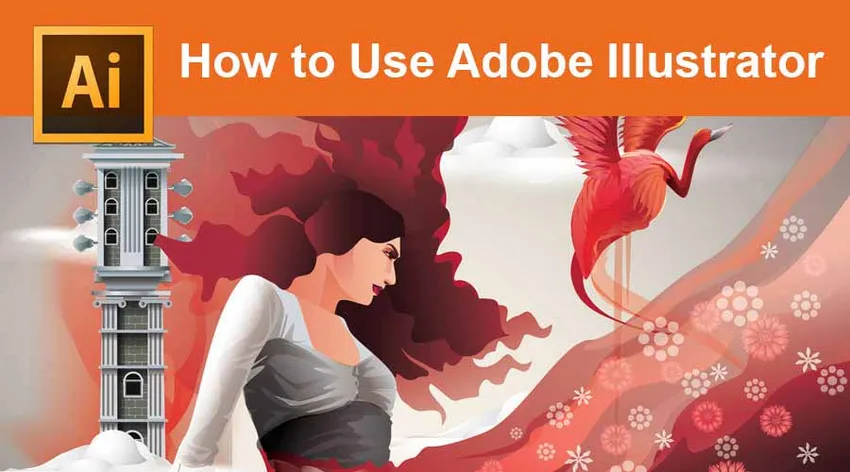
Úvod do aplikace Adobe Illustrator
Adobe Illustrator poskytuje několik nástrojů nebo nástrojů k vytváření odlišných formulářů z rozbalovací nabídky na panelu nástrojů. Umožňuje vám nejen vytvářet a ukládat přizpůsobené profily tahů, ale také přidávat do efektivního a časově efektivního pracovního postupu.
Jak používat nástroje v aplikaci Adobe Illustrator
Nyní se podíváme na různé dostupné nástroje a některé praktické příklady, které lze použít.
1. Klikyháky efekty
Nejlepší způsob, jak začít používat nástroje v softwaru Adobe Illustrator, jsou klikyháky. To znamená, že můžeme vytvořit napsáním textu, ve kterém můžeme použít základní nástroje. Díky těmto různým nástrojům pro obarvení a různým možnostem psaní si snadno zvykneme na tyto nástroje.

2. Vytvoření brožury
S tím souvisí tento způsob, jak začít po psaní textu. Přineste jakoukoli brožuru a začněte navrhovat, tj. Zkuste do ní začlenit text, který obsahuje. To dává více praxe psát více textu v různých stylech a fontech. Tímto způsobem můžeme vytvořit různé formáty, jako je stromový formát, zakřivený formát atd., Které poskytují praxi učení výšky, šířky, velikosti a rozvržení.

3. Použití nástroje pero
Pokud se chcete dále učit a chcete vytvořit grafiku, kterou byste mohli přenést do Photoshopu, měli bychom začít používat nástroj pero. Toto je další důležitý nástroj v aplikaci Adobe Illustrator. Pomocí nástroje pero lze nakreslit jednoduché tvary, které vytvoří komplexní logo. Zpočátku nepoužívejte barvy k tvorbě grafiky, použijte výplň bílou a tahy černé. Poskytuje více času soustředit se na grafiku. Jedna věc je patrná, že pro čerstvější nástroj pro počáteční pero může být děsivé, protože je to stejné jako pero, které používáme v notebooku. K tomuto peru je však třeba přistupovat pomocí myši, která není kompatibilní s každým, jakmile v něm zvládnete, nejedná se o problém.

4. Zvyšování dovedností pomocí nástroje pero
Jakmile se seznámíme s tím, jak používat nástroj pero, můžeme dále vytvářet složitější návrhy od začátku do konce. Tímto způsobem udržujte pozadí černé a bílé, dokud nezlepšíme naše dovednosti.

5. Naučte se nástroj Tvar a Pathfinder
Když kreslíme grafiku pomocí nástroje pero, je obtížné nakreslit některé tvary dokonale jako kruh, elipsa, obdélníky, trojúhelníky a hvězdy. Toto je nástroj, který vám dává hotové tvary, které můžeme zahrnout do naší grafiky. Pokud použijeme tyto tvary v naší postavě nebo grafice, získá krásnější tvar a vypadá atraktivněji. Nástroj Pathfinder nám také pomáhá při vytváření tvarů pro složité objekty.

6. Použití vzorníku a barev
Když dokážeme správně kreslit pomocí nástrojů tvarů a per, lze říci, že jsme si dobře kreslili. Nyní můžeme použít různé barvy k získání zbarvené grafiky. Když přejdeme do rozbalovací nabídky, která je na panelu Vzorník, dostaneme panel nástrojů průvodce barvami, ze kterého si můžeme vybrat velké množství barev. Nejkrásnější věcí jsou palety tónů pleti a základní struktura vzorů, které si s nimi můžeme hrát pomocí barev.

7. Bavte se vzorem
No, je to umění, jak moc s nimi hrajete, získáte větší zábavu. Hladké hraní s více barvami vám poskytne více způsobů vytváření nové grafiky. Zde je možnost Vzor, kde si můžete myslet nekonečné způsoby vytváření textur. To je jedna z mých oblíbených věcí, se kterými rád hraji.

8. Použití Mesh Tool
Toto je další důležitý nástroj v aplikaci Adobe Illustrator, který se používá k tomu, aby vaše grafika vypadala realističtější a trojrozměrnější. Když použijeme barvy v grafice, vypadá to jako malba, takže tento síťový nástroj vyplní grafiku barvou hlouběji a vylepšuje texturu.

9. Otestujte své dovednosti
Po naučení všech výše uvedených nástrojů v aplikaci Adobe Illustrator si dejte čas na kontrolu toho, co jste se naučili. Nakreslete hamburger, koš, míč, láhev nebo grafiku jakéhokoli ptáka.

10. Vytvoření vašeho osobního loga
Tyto nástroje v aplikaci Adobe Illustrator jsou pro vaše učení více než dostačující, protože si můžete vytvořit vlastní loga vytvořením jednoduchého rozvržení. Pokud se někde zaseknete, můžete také opakovat návody.

11. Vytváření manželských karet
Software Adobe Illustrator vám také nabízí variabilní možnost vytváření manželských karet, pozvánek nebo jakýchkoli karet pro jakékoli události. Můžeme importovat designy nebo můžeme vytvořit vlastní design, který dává výčty, aby se vytvořily nesrovnatelnější vzory. Takže pokud u začnete dělat tyto karty a loga, můžete se rozhodnout pro své nové podnikání a také vám poskytne bezproblémovou příležitost.

12. Image Trace
Pokud se chcete dozvědět více, existuje jedna možnost nazvaná jako Image Trace. Tato možnost umožňuje importovat obrázek JPEG.webp do softwaru. Když je obrázek načten do aplikace, můžeme žít a sledovat obrázek. S touto možností může kdokoli nakreslit trojrozměrný obrázek, aniž by musel nakreslit.

Panel procvičování vrstev
Každý začátečník by chtěl mít něco snadno připraveného. Pro tyto lidi jsou výše uvedené nástroje výhodnější, protože získají snadno připravenou část grafiky. Jde o typ organizovaného chování, když jsou věci dlouhodobě.
Závěr
Vzhledem k tomu, že výukové nástroje v Adobe Illustratoru nejsou velkou věcí nebo těžkou prací, jedná se pouze o část praktických a kreslených dovedností, které jste využili. To je výhoda použití softwaru Adobe Illustrator, kde nemusíte investovat peníze a trávit spoustu času. Používání těchto nástrojů Adobe Illustrator také vyvolává dovednosti z vaší mysli nepřetržitou praxí a rukama v ní.
Doporučené články
Toto je průvodce, jak používat Adobe Illustrator. Zde diskutujeme Úvod do Adobe Illustratoru s různými použitými nástroji a technikami. Další informace naleznete také v následujícím článku -
- Účinné tipy pro uživatele Adobe InDesign
- Funkce v Adobe Photoshopu musíte prozkoumat - Top 10
- Adobe Illustrator vs Adobe Photoshop - nejlepší rozdíly
- Adobe Illustrator pro začátečníky - základní pojmy
- Adobe Illustrator pro Windows 8